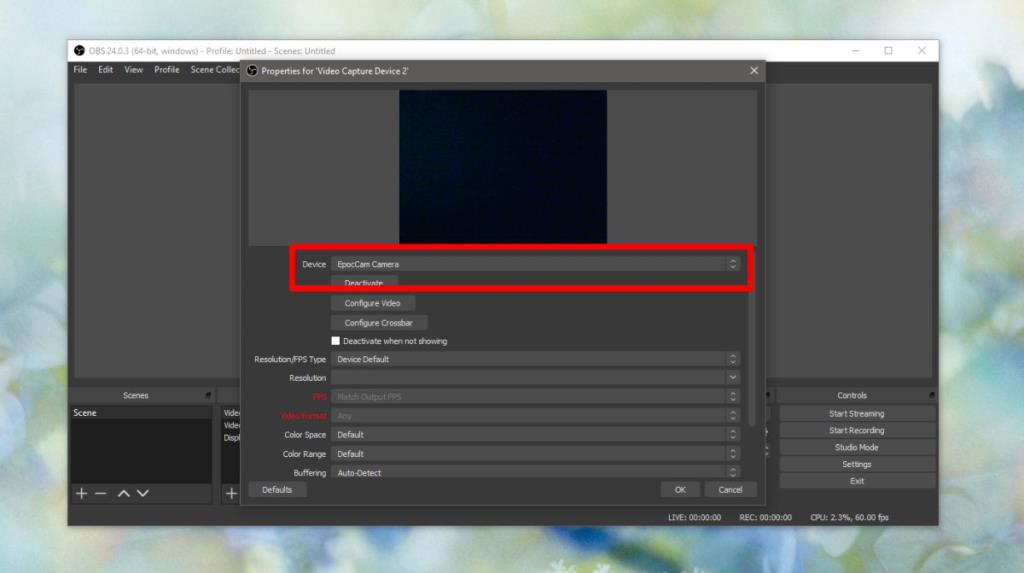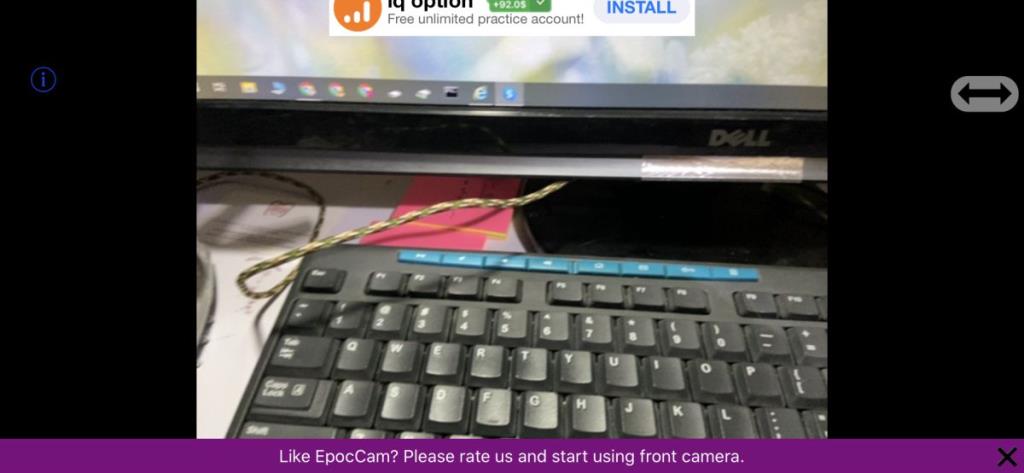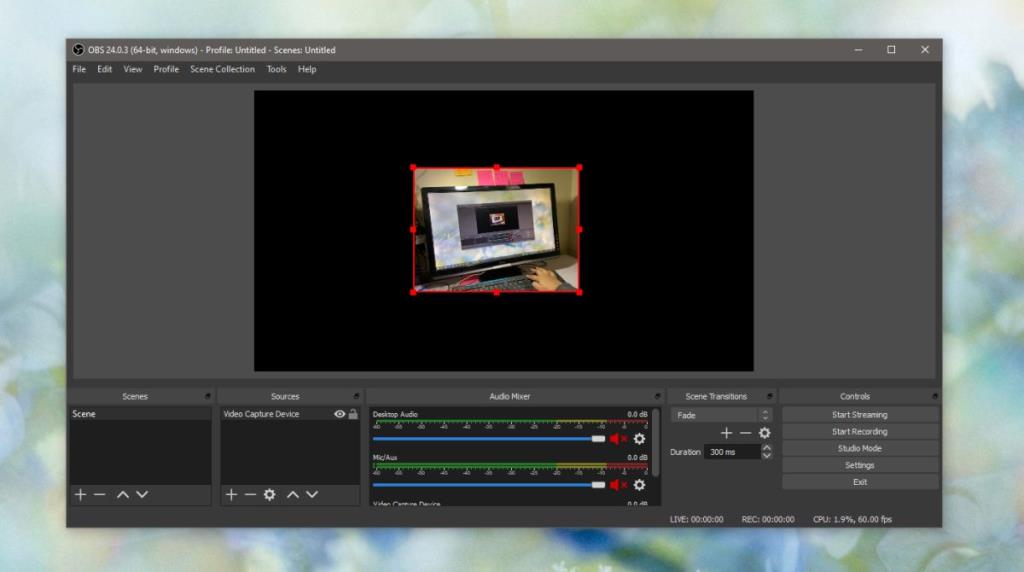Komputer riba disertakan dengan kamera web tetapi hanya komputer riba yang sangat mahal yang mempunyai kamera yang bagus. Kebanyakan akan sesuai dengan peranti biasa-biasa sahaja. MacBook mempunyai kamera web yang lebih baik tetapi jika anda memerlukan kamera yang baik dan berkualiti tinggi, anda mungkin perlu membeli satu. Alternatifnya ialah menggunakan telefon anda. Telefon menjual diri mereka pada kualiti kamera mereka jadi ia adalah alternatif yang baik. Jika anda menggunakan OBS untuk merakam skrin anda, dan perlu memasukkan suapan kamera, pertimbangkan untuk menggunakan telefon anda untuk kerja itu. Begini cara anda boleh merakam strim kamera telefon anda dalam OBS.
Ini berfungsi untuk peranti iOS dan Android. Ia juga berfungsi pada kedua-dua Windows 10 dan macOS.
Rakam aliran kamera telefon
Anda memerlukan aplikasi untuk melakukan semua ini. Anda perlu memasang satu aplikasi pada desktop anda, dan satu pada telefon anda. Apl yang kami gunakan dipanggil EpcoCam . Pasang apl untuk Android dan iOS . Juga, pasang apl desktop .
Pada desktop anda, buka OBS dan tambah sumber baharu. Jika anda tidak tahu cara menambah sumber, baca panduan kami tentang cara memulakan OBS . Apabila anda menambah sumber baharu, anda perlu memilih peranti input. Buka menu lungsur Peranti, dan pilih EpocCam,
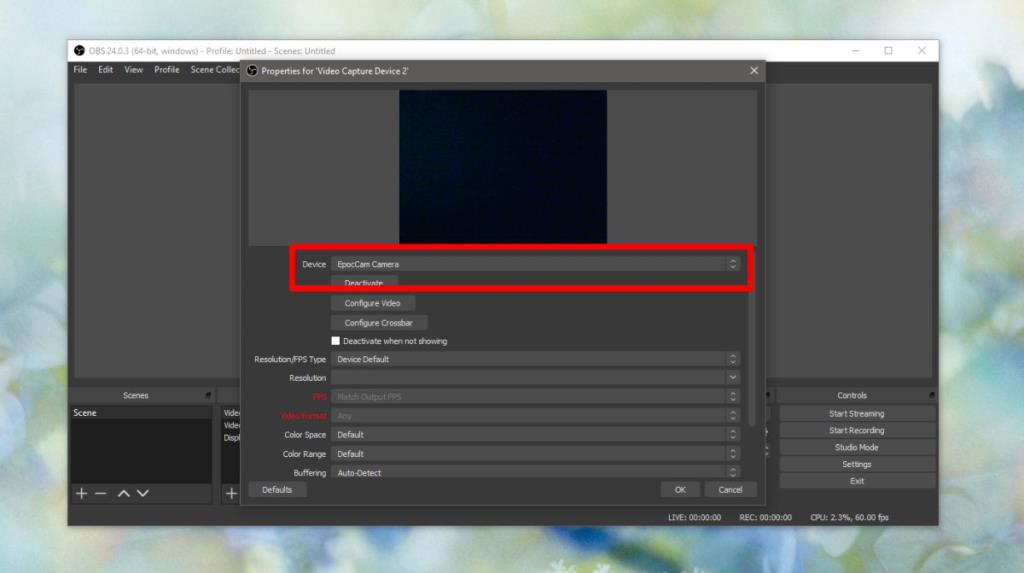
Pada telefon anda, lancarkan apl dan ketik butang anak panah dua hala.
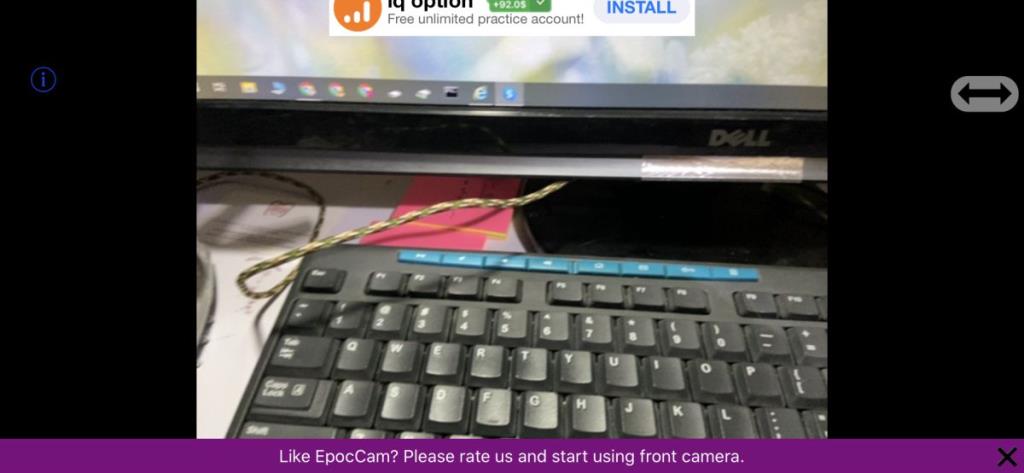
Strim kamera telefon anda akan mula dipaparkan dalam OBS. Anda boleh mula merakam atau anda boleh menambah lebih banyak sumber cth, desktop anda, dan kemudian merakam kedua-duanya bersama-sama.
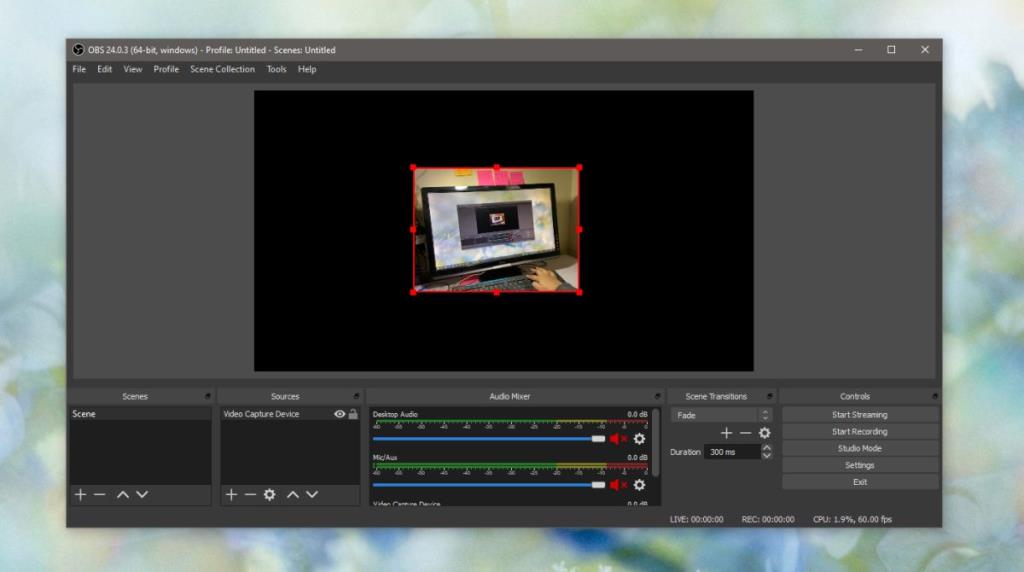
EpcoCam adalah percuma untuk iOS dan Android tetapi versi percuma mempunyai iklan. Iklan tidak dipaparkan dalam OBS jadi anda mungkin tidak perlu mendapatkan versi pro apl tersebut. Jika mereka mengganggu anda, anda boleh mengalih keluar mereka. Aplikasi ini boleh berfungsi dengan kedua-dua kamera hadapan dan belakang pada telefon.
EpocCam bukan sahaja berfungsi dengan OBS. Anda boleh menggunakannya untuk apl rakaman lain juga selagi apl itu mempunyai pilihan untuk memilih kamera web. Skype membolehkan anda memilih kamera web, begitu juga Chrome, seperti kebanyakan apl sembang.
Telefon anda dan desktop anda perlu berada pada rangkaian yang sama untuk ini berfungsi. Apl ini berfungsi dengan baik dan tidak ada sebarang ketinggalan semasa ia diuji. Ingat bahawa OBS ialah apl yang memerlukan sumber, dan apa sahaja yang anda rakamkan juga boleh membebankan sistem anda. Suapan kamera mungkin ketinggalan. Jika ya, cuba dan kosongkan sumber sistem anda seberapa banyak yang anda boleh.